reklama
Windows 10 verze 1607, také známý jako Aktualizace výročí Aktualizace výročí systému Windows 10 v červenci a to jsou jeho nejlepší funkceBudete milovat aktualizaci systému Windows 10 Anniversary! Druhý velký upgrade na Windows 10 od jeho uvedení na trh v červenci 2015 se očekává letos v létě. Zde zdůrazňujeme ty nejzajímavější funkce. Přečtěte si více , byl oficiálně propuštěn 2. srpna 2016. Je to druhá hlavní aktualizace systému Windows 10 a přichází s mnoha vzrušujícími novými funkcemi, včetně Rozšíření prohlížeče Microsoft Edge 10 nejlepších rozšíření prohlížeče Microsoft Edge, které byste dnes měli vyzkoušetNejnovější aktualizace Windows 10 konečně přináší rozšíření prohlížeče Microsoft Edge. Prověřili jsme několik dostupných rozšíření a ukázali vám, která z nich stojí za váš čas. Přečtěte si více , Windows Ink a nové funkce Cortana. Aktualizace se v současné době rozšiřuje na systémy Windows 10 po celém světě.
Pokud jste dosud neobdrželi aktualizaci výročí, nebo ji chcete nainstalovat od nuly, zde je každý možný způsob, jak nainstalovat Windows 10 verze 1607 právě teď. Před upgradem si přečtěte naše poznámky!
Důležité: Před upgradem
Tuto hlavní aktualizaci Windows 10 nelze brát na lehkou váhu!
1. Zálohujte vše
Před upgradem byste měli provést stejná preventivní opatření, jako kdybyste přeinstalovali systém. Doporučujeme zálohujte své osobní údaje 5 Základní fakta o zálohování, která by měl každý uživatel Windows vědětNikdy nebudeme unavení, abychom vám připomněli zálohování a ochranu vašich dat. Pokud vás zajímá, co, jak často a kde byste měli své soubory zálohovat, máme přímé odpovědi. Přečtěte si více a připravit obraz systému pomocí nástroje jako Macrium Reflect.

Obraz systému vám umožní obnovit váš systém v případě, že dojde k zablokování upgradu nebo selhání možnosti vrácení zpět.
2. Zálohujte licenční klíče a aktualizujte software
Windows 10 může a bude deaktivovat nekompatibilní software, včetně Start Menu od třetích stran (např. Classic Shell), systémových a anti-malware nástrojů, nebo nepodepsané hardwarové ovladače Převzít kontrolu nad aktualizacemi ovladačů ve Windows 10Špatný ovladač systému Windows může zničit váš den. V systému Windows 10 aktualizace Windows Update automaticky aktualizuje hardwarové ovladače. Pokud budete trpět následky, ukážeme vám, jak vrátit řidiče zpět a blokovat budoucnost ... Přečtěte si více . Dobrou zprávou je, že nepodepsané ovladače nejsou problémem, pokud upgradujete z jedné verze systému Windows 10 na další. Někteří vývojáři navíc aktualizují postižené aplikace tak, aby byly kompatibilní s Windows 10 verze 1607. Přesto se ujistěte, že zálohujte licenční klíče 3 způsoby, jak obnovit sériová čísla v systému WindowsHledáte svůj produktový klíč Windows? Ztratili jste sériové číslo prémiového softwaru? Ukážeme vám, jak obnovit licenční klíče pomocí bezplatných nástrojů. Přečtěte si více , zálohujte svá data Průvodce Ultimate Windows 10 pro zálohování datShrnuli jsme všechny možnosti zálohování, obnovy, obnovy a opravy, které jsme našli v systému Windows 10. Použijte naše jednoduché tipy a už nikdy nezoufejte nad ztracenými daty! Přečtěte si více a aktualizujte software před upgradem.
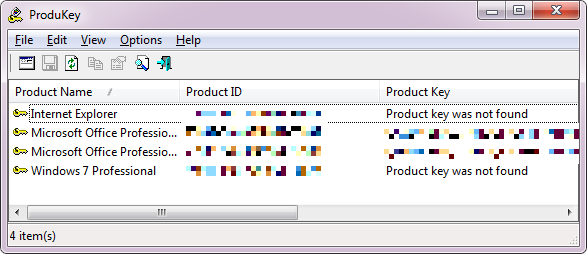
Pokud zjistíte, že programy po upgradu chybí - systém Windows 10 vám poskytne seznam - můžete je zkusit znovu nainstalovat. Data jsou zálohována ve složce Windows.old.
3. Zálohujte Windows.old
Pokud jste právě upgradovali na Windows 10 ze systému Windows 7 nebo 8.1, mějte na paměti, že výroční aktualizace nahradí váš Složka Windows.old Uvolněte místo na disku odebráním složky Windows.oldSystém Windows připraví automatickou zálohu před opětovnou instalací. Složka Windows.old obsahuje uživatelské profily a osobní soubory. Zde je návod, jak obnovit data a odstranit složku, aby se uvolnilo místo. Přečtěte si více s novými soubory. Tato automatická záloha vám umožní vrátit se zpět k vaší staré instalaci systému Windows Jak přejít na nižší verzi ze systému Windows 10 na Windows 7 nebo 8.1Windows 10 je tady a možná to není to, co jste očekávali. Pokud jste již upgradovali, můžete provést vrácení zpět. A pokud jste tak ještě neučinili, vytvořte nejprve zálohu systému. Ukážeme vám jak. Přečtěte si více .
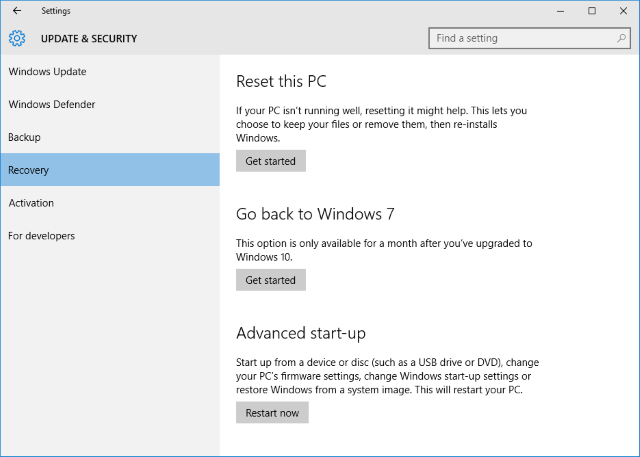
Pokud chcete tuto možnost ponechat otevřenou, postupujte podle našich pokynů jak se vrátit na neurčito 3 způsoby, jak downgrade Windows 10 a vrácení zpět na Windows 7 nebo 8.1 neurčitěBuď jste upgradovali na Windows 10, abyste si zajistili bezplatnou kopii, nebo jste byli upgradováni násilně. Sdílíme tři triky, které vám pomohou downgradovat nyní nebo později a ušetří vás, pokud vaše aktualizace selže. Přečtěte si více .
Jak oddálit upgrade
Pokud již používáte systém Windows 10 a používáte domácí vydání, ve výchozím nastavení nemáte na výběr, ale přijmout aktualizaci vždy, když dorazí. Můžete být schopni dočasně deaktivujte službu Windows Update 7 způsobů, jak dočasně vypnout aktualizaci Windows v systému Windows 10Windows Update udržuje váš systém opravený a bezpečný. V systému Windows 10 jste na milostném rozvrhu společnosti Microsoft, pokud neznáte skrytá nastavení a vylepšení. Udržujte Windows Update pod kontrolou. Přečtěte si více , ale důrazně nedoporučujeme. Nebo můžete upgrade na Windows 10 Pro Jak upgradovat z Windows 10 Home na Professional EditionUživatelům systému Windows 10 Home chybí několik jemných funkcí. Například uživatelé Pro mohou dočasně odložit aktualizace systému Windows. Ukážeme vám, jak můžete upgradovat na verzi Pro, abyste získali opět kontrolu nad Windows ... Přečtěte si více nebo nainstalujte Editor zásad skupiny Jak přistupovat k Editoru zásad skupiny, a to i v prostředí Windows Home & Settings to TryZásady skupiny jsou nástrojem, který umožňuje přístup k pokročilým systémovým nastavením. Ukážeme vám, jak k němu přistupovat nebo jak jej nastavit v systému Windows Home a 5 a více výkonných skupinových zásad pro spuštění. Přečtěte si více pro přístup k pokročilým nastavením (viz níže).
Mezitím mohou uživatelé Windows 10 Pro, Vzdělávání a Enterprise odkládat aktualizace a aktualizace na několik měsíců Jak spravovat aktualizaci Windows v systému Windows 10Pro ovládací nadšence je Windows Update noční můrou. Funguje na pozadí a udržuje váš systém v bezpečí a běží hladce. Ukážeme vám, jak to funguje a co si můžete přizpůsobit. Přečtěte si více . Jít do Start> Nastavení nebo stiskněte Klávesa Windows + I a zamířit Aktualizace a zabezpečení> Windows Update. Pod Pokročilé možnosti můžete si vybrat Odložit aktualizace.
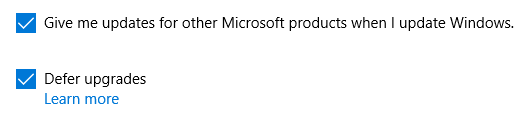
Více Pokročilá nastavení jsou k dispozici v Editoru zásad skupiny 12 způsobů, jak mohou zásady skupiny Windows vylepšit váš počítačZásady skupiny Windows vám udělují pokročilou kontrolu nad vaším systémem, aniž byste se museli bavit s registrem. Ukážeme vám, jak snadno přizpůsobit Windows způsobem, o kterém si myslíte, že není možné. Přečtěte si více . Zde si můžete vybrat, jak dlouho budou aktualizace odkládány. Editor otevřete stisknutím Klávesa Windows + Q, napište gpedit.msc, a vyberte Upravit zásady skupiny. Nyní přejděte na Konfigurace počítače> Šablony pro správu> Součásti systému Windows> Windows Update, dvojklik Odložit aktualizace a aktualizacea přizpůsobte nastavení.
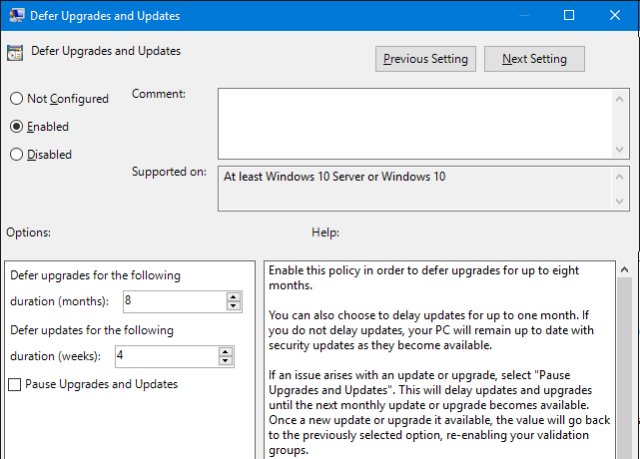
Poznámka: Toto nastavení zásad skupiny nemusí být k dispozici v budoucí verzi systému Windows.
Upgradování ze systému Windows 10
Aktualizace výročí je aktuálně k dispozici všem uživatelům Windows 10. Pokud chcete provést upgrade okamžitě, máte několik možností. Budete muset spustit systém Windows 10 verze 1511 s nainstalovanými nejnovějšími aktualizacemi. Pokud používáte Windows 10 Pro, ujistěte se, že jste nezakázali ani neodložili aktualizace (viz výše).
1. Ručně zkontrolujte aktualizace
Aktualizace již mohla být stažena do vašeho systému nebo je možné, že stáhnete ručně.
lis Klávesa Windows + I otevřete aplikaci Nastavení a poté přejděte na Aktualizace a zabezpečení> Windows Update, a stiskněte klávesu Kontrola aktualizací knoflík. Pokud vidíte pouze a Restartovat nyní můžete zjistit, že je aktualizace k výročí připravena k instalaci. Zkontrolujte seznam aktualizací, které chcete nainstalovat, a potvrďte, že instalujete aktualizaci výročí. mělo by se říci něco jako „Aktualizace funkcí pro Windows 10, verze 1607.“
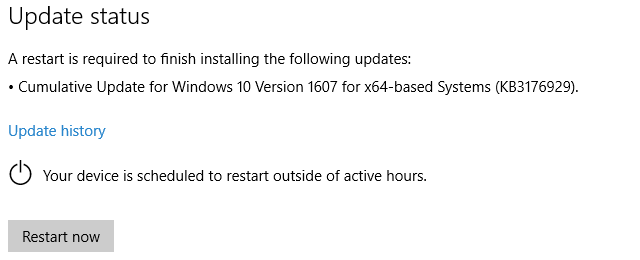
Pamatujte, že pokud budete pokračovat v instalaci restartováním, váš systém nebude po dlouhou dobu k dispozici.
2. Windows 10 Media Creation Tool
Nástroj Windows 10 Media Creation Tool můžete použít k stáhněte si soubory ISO 10 systému Windows a vytvořte instalační médium Jak vytvořit instalační médium Windows 10Bez ohledu na to, jak jste se dostali k systému Windows 10, existuje způsob, jak si vytvořit vlastní instalační médium. Dříve nebo později to budete možná potřebovat. Ukážeme vám, jak se připravit. Přečtěte si více . Nástroj vždy obsahuje nejnovější verzi systému Windows (nyní verze 1607).
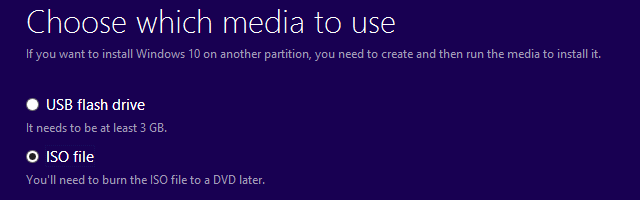
To je nejlepší volba, pokud chcete připravte novou instalaci systému Windows 10 4 způsoby, jak obnovit tovární nastavení počítače se systémem Windows 10Chcete vědět, jak obnovit tovární nastavení PC? Ukážeme vám nejlepší metody resetování počítače se systémem Windows pomocí systému Windows 10, 8 nebo 7. Přečtěte si více .
Poznámka: Pokud váš systém přichází s UEFI BIOS Co je UEFI a jak vás udržuje bezpečnější?Pokud jste v poslední době zavedli svůj počítač, možná jste si místo BIOS všimli zkratky „UEFI“. Co je to UEFI? Přečtěte si více a podporuje bezpečné spuštění, může čistá instalace systému Windows 10 vyžadovat podepsané ovladače. Pokud se jedná o problém, můžete zadejte BIOS Jak vstoupit do systému BIOS v systému Windows 10 (a starší verze)Chcete-li se dostat do systému BIOS, obvykle stiskněte konkrétní klávesu ve správný čas. Zde je návod, jak vstoupit do systému BIOS v systému Windows 10. Přečtěte si více a vypněte zabezpečené spouštění nebo přepněte do režimu spuštění kompatibilního s BIOS.
3. Asistent pro upgrade na systém Windows 10
Společnost Microsoft nabízí pomocníka při upgradu, který vám pomůže s hladkým přechodem. Vydejte se na Historie aktualizací systému Windows 10 stránku a stiskněte Získejte aktualizaci výročí knoflík.
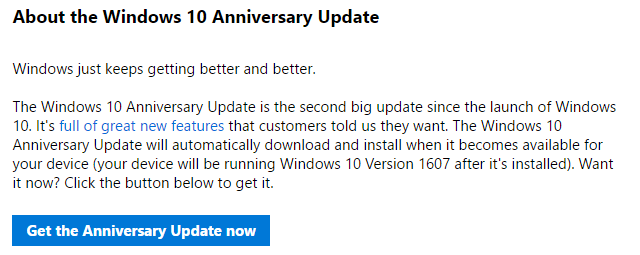
Tím se stáhne soubor EXE pro upgrade na Windows 10. Spusťte spustitelný soubor a spusťte Průvodce aktualizací systému Windows 10. Když kliknete na Nyní aktualizovat nástroj zkontroluje kompatibilitu systému. Pokud je váš systém kompatibilní, počkejte, až časovač dokončí odpočítávání nebo klepne další zahájí aktualizaci.
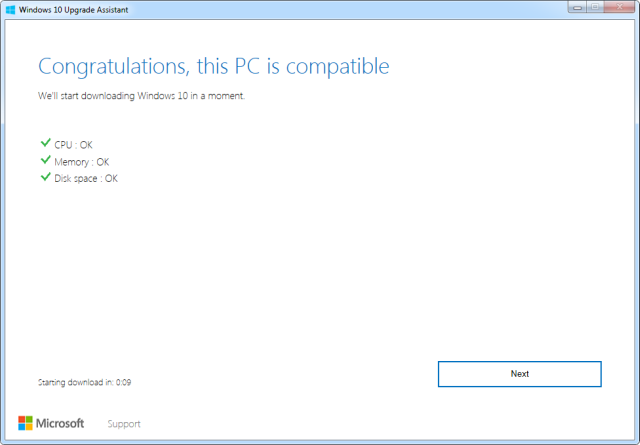
Po dokončení stahování klikněte na Restartovat nyní spusťte instalaci.
Čtenář Michael přemýšlel, co s Asistentem pro upgrade po dokončení instalace systému Windows 10. Můžete ji odinstalovat nebo ponechat pro další upgrade.
Upgradování z Windows 7, 8 nebo 8.1 přes Backdoor
Bezplatný upgrade na Windows 10 byl ukončen 29. července. Pokud jste vynechal na získání nárok na digitální Windows 10 Vše, co byste měli vědět o Windows Product KeySystém Windows má 25 znaků. Váš produktový klíč má hodnotu 100 $ nebo více, ať už jste upgradovali na Windows 10 nebo ne. Vysvětlíme, co můžete a co nemůžete udělat s vaší licencí pro Windows. Přečtěte si více , nyní musíte za nákup licence Windows 10 zaplatit 119 $; teoreticky.
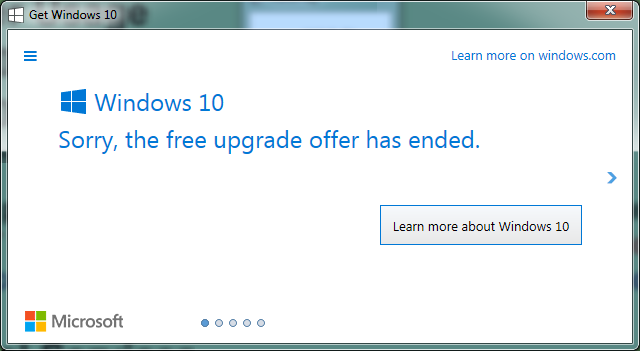
Naštěstí Microsoft nechal otevřené pár zadních dveří.
1. Pomocné technologie
Uživatelé, kteří se spoléhají na jakoukoli pomocnou technologii, mohou pokračovat v upgradu na Windows 10 zdarma. Jde o to, že Microsoft nekontroluje, zda to opravdu děláte. Tady je jak můžete upgradovat pomocí trasy asistivní technologie Zmeškal jste upgrade Windows 10 zdarma? Psst, tady je backdoor!Upgrade na Windows 10 zůstává zdarma pro uživatele, kteří jsou závislí na asistenčních technologiích. Společnost Microsoft však nekontroluje, zda to opravdu děláte. Ukážeme vám, jak můžete pomocí tohoto backdoor získat Windows 10. Přečtěte si více . Stručně, vydejte se na Upgrade na dostupnost systému Windows 10 klikněte na Vylepšit nyní, a přijmout stahování pro Windows 10 Upgrade Assistant. Toto je stejný asistent, jak je popsáno výše.

Spusťte nástroj, postupujte podle pokynů na obrazovce a připravte si svůj produktový klíč Windows 7, 8 nebo 8.1.
2. Instalační média systému Windows 10 1511
Pokud jste již dříve vytvořili instalační médium pro Windows 10 nebo pokud máte ruce na jednom z a příteli, můžete pokračovat v instalaci systému Windows 10 zdarma a od nuly pomocí produktu Windows 7, 8 nebo 8.1 klíč.
Upgradování z náhledu zasvěcených osob Windows 10
Jako zasvěcenci systému Windows jste v minulém měsíci v podstatě spouštěli aktualizaci výročí, po odečtení některých oprav chyb. Pokud jste na pomalém zvonění, brzy budete upgradováni na nejnovější verzi.
Chcete-li provést upgrade, můžete přepnout na rychlé vyzvánění. Otevři Nastavení aplikace, přejděte na Aktualizace a zabezpečení> Program Windows Insidera pod Vyberte úroveň zasvěcených přepnout z Zpomalit na Rychle.
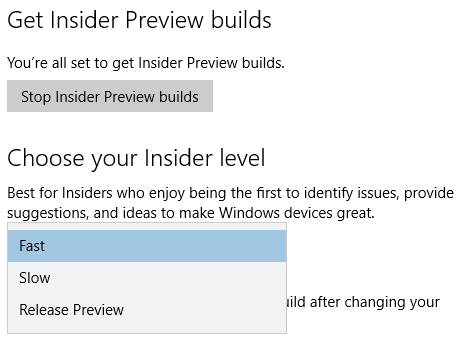
Po změně tohoto nastavení přepněte na Windows Update a klikněte na Vyhledejte aktualizace. Restartování může pomoci s vyvoláním nejnovější aktualizace Fast Ring… dobře… rychlejší.
O úroveň výš se systémem Windows 10
Vítejte na další úrovni systému Windows 10. Doufáme, že vaše aktualizace proběhla hladce a užijete si všechny nové funkce. A my bychom rádi slyšeli od vás!
Jaký byl váš upgrade? Pokud jste narazili na problémy, jaké byly a jak jste je vyřešili? Které nové funkce systému Windows 10 se vám nejvíce líbí? Prosím, podělte se s námi v komentářích!
Obrazové kredity:Všechno nejlepší k narozeninám od Doremi přes Shutterstock
Tina píše o spotřební technologii více než deset let. Je držitelkou doktorátu přírodních věd, diplomu z Německa a MSc ze Švédska. Její analytické zázemí jí pomohlo vyniknout jako technologická novinářka v MakeUseOf, kde nyní řídí výzkum a operace s klíčovými slovy.


